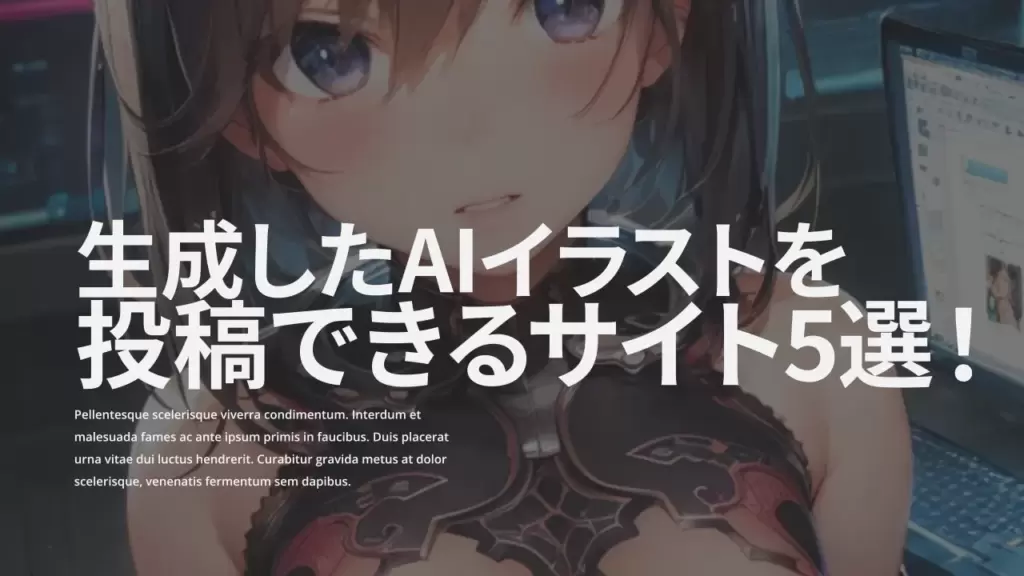【Stable Diffusion】AIイラストを投稿できるサイト5選!
- ※当ブログはアフィリエイト・アドセンスによる収益で運営されています。
こういったお悩みにお答えします。
せっかくStable Diffusionで生成したイラストを投稿するなら、たくさんの人に見てもらいたいもの。最近はAIイラストを投稿できるサイトも増えてきましたが、中にはちょっと使いづらいところも…。
この記事では
- 【Stable Diffusion】AIイラストを投稿できるサイト5選!
- 投稿前にはメタデータやモザイク処理の必要性を確認しよう
- もっとスムーズにイラストを生成したいなら…
- 生成した大量のイラストを簡単に管理する方法
これらについて解説していくので、最後まで読むと使いやすいサイトがわかり、安心してイラストを投稿することができます。
- それぞれのサイトの利用規約をよく読んでから投稿してくださいね。
初心者の方・Stable Diffusionに関してわからないことがある方は以下の記事も読んでみてください。Stable Diffusionのダウンロード方法や使い方について詳しく解説しています。
>>【完全初心者用ガイド】Stable Diffusionの使い方を徹底解説!
【Stable Diffusion】AIイラストを投稿できるサイト5選!

この記事でおすすめする投稿サイトは以下の5つです。
順番に解説していきます。
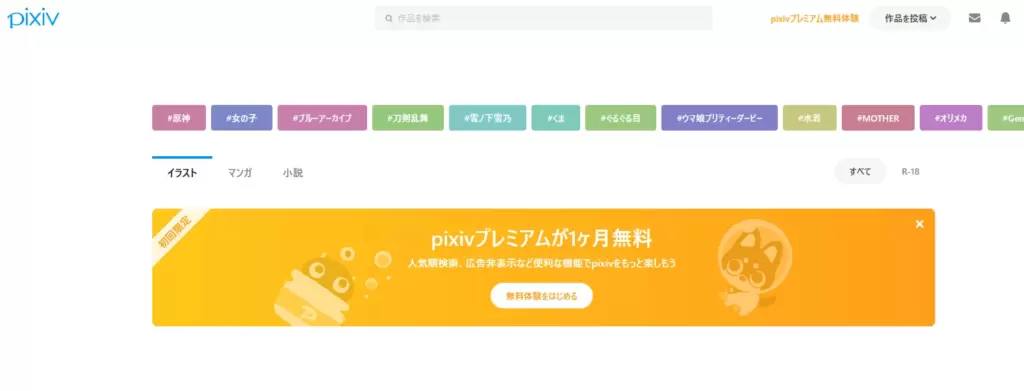
出典元:Pixiv
イラスト投稿サイトとしてもともと有名だったPixivですが、最近はかなりAIイラストの量も増えてきています。
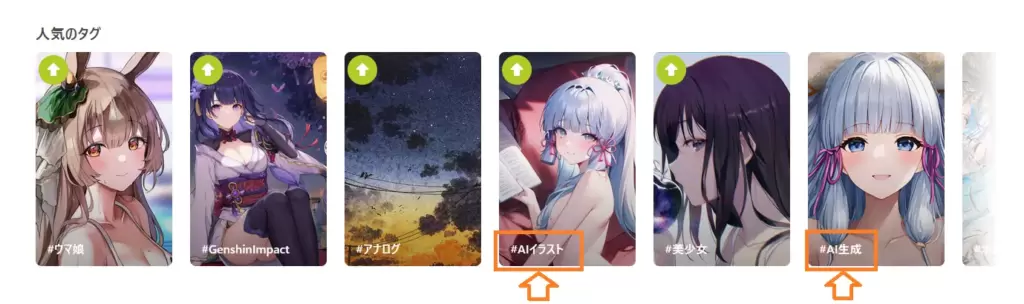
出典元:Pixiv
『人気のタグ』でも『AIイラスト』や『#AI生成』が挙げられていますね。
利用ユーザー数がとても多いので、自分のイラストをたくさんの人に見てもらいたい方におすすめのサイトです。
Pixivでの投稿方法
Pixivでイラストを投稿するのはとても簡単。
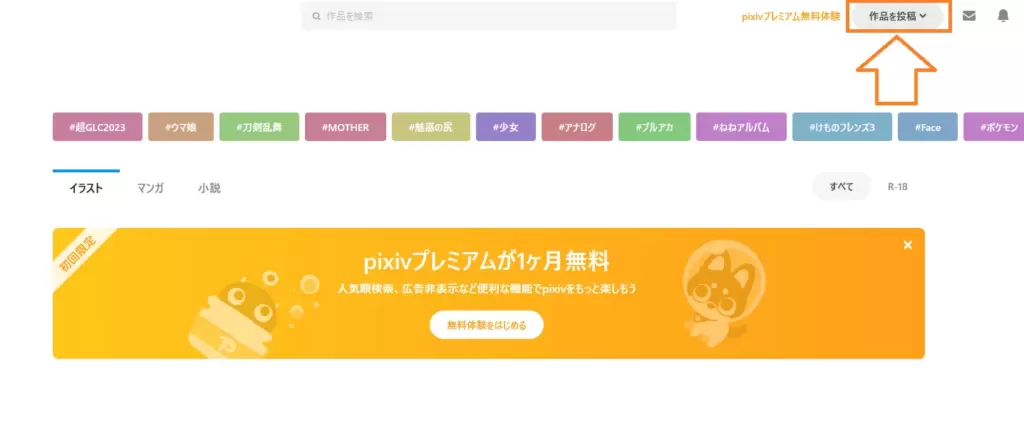
出典元:Pixiv
画面右上の『作品を投稿』→『イラスト』を選択すると
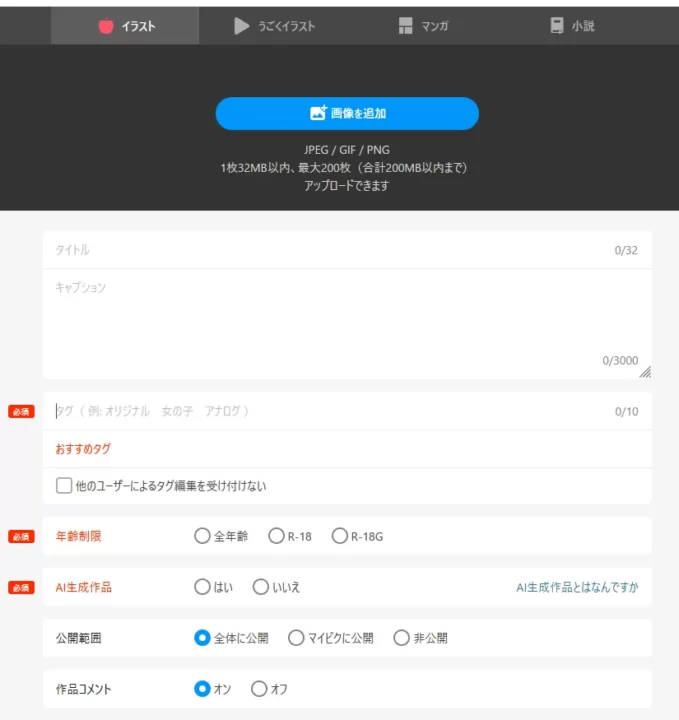
出典元:Pixiv
投稿する作品の編集ページに切り替わります。
投稿したいイラストをドラッグ・アンド・ドロップで追加したら
- タイトル
- キャプション(空白でも可)
- タグ
- 年齢制限
- AI生成作品
- 公開範囲
- 作品コメント
- オリジナル作品
このあたりを選択して、一番下の『投稿する』ボタンを押せば完了です。
一度つけたタグは記憶されるので、2回目以降に投稿するときはわざわざ入力する必要はありません。
自分のダッシュボード画面では投稿したイラストに対するリアクションが確認できるので、モチベーションにもつながりますよ。
>>Pixivでイラストを投稿してみる。
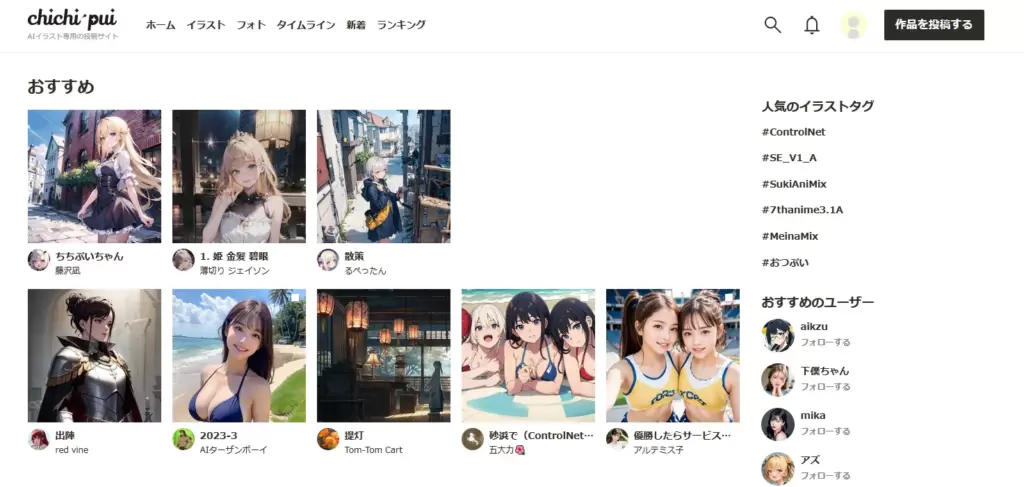
出典元:chichi-pui
こちらはAIイラストに特化した画像投稿サイト。Pixivと比べるとまだまだユーザーが少なく、今後に期待のサイトです。
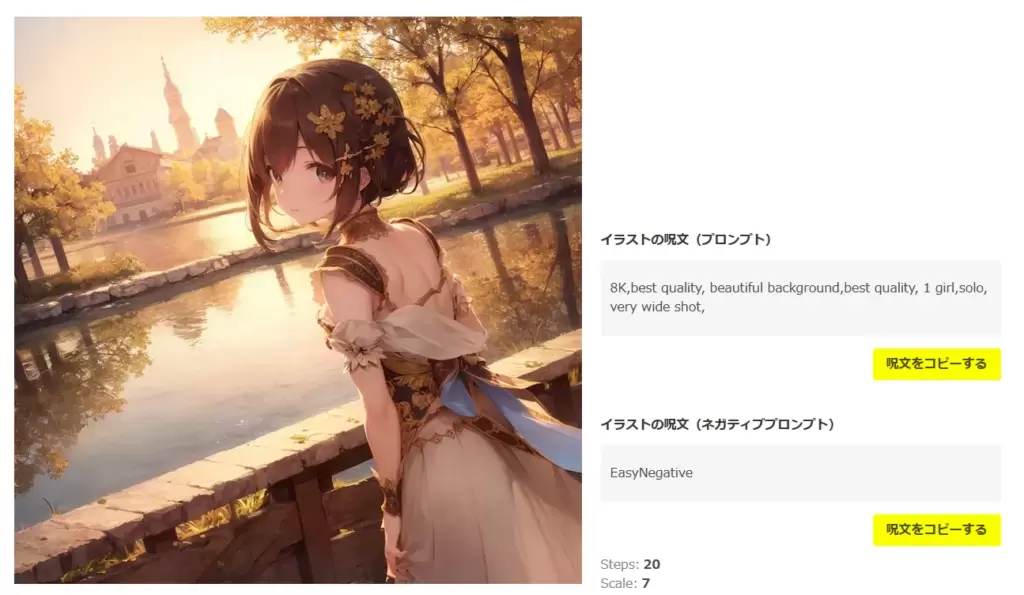
出典元:chichi-pui
生成された呪文(プロンプト)が確認できるイラストも多く、Stable Diffusionの勉強用にもおすすめ。
chichi-puiでの投稿方法
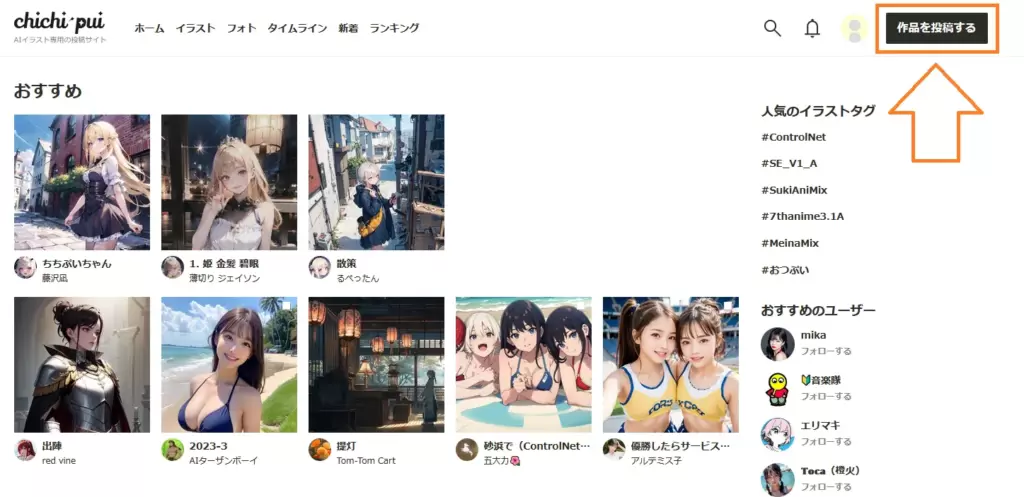
出典元:chichi-pui
chichi-puiでイラストを投稿するには、画面右上の『作品を投稿』ボタンを押しましょう。
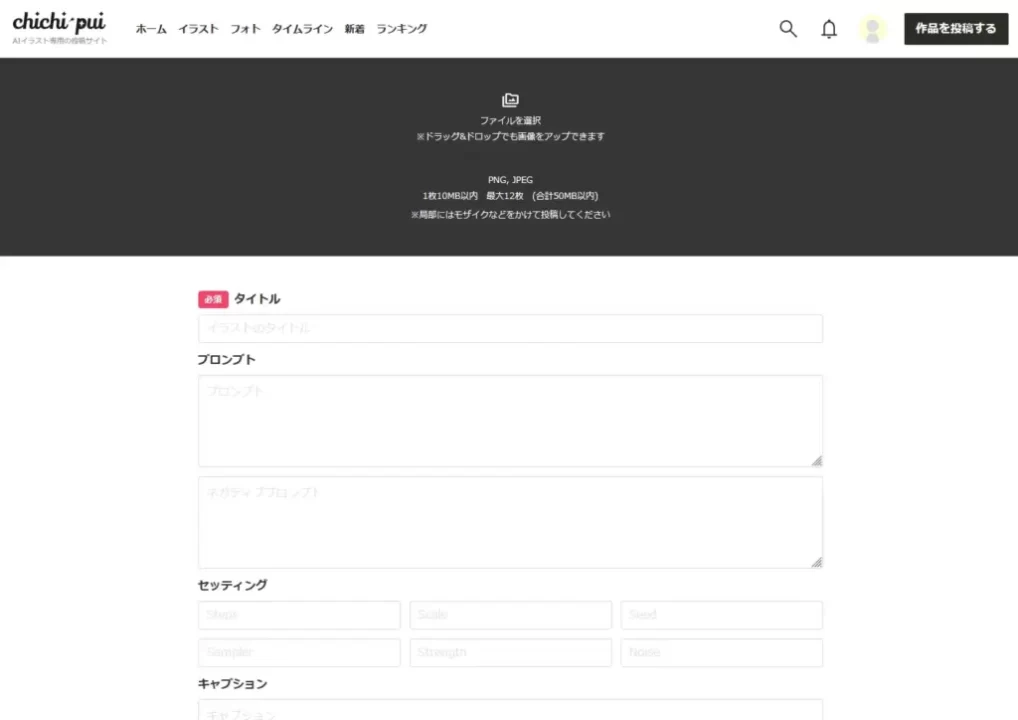
出典元:chichi-pui
chichi-puiでは、イラスト生成時のプロンプトやセッティングの欄があるのが特徴。
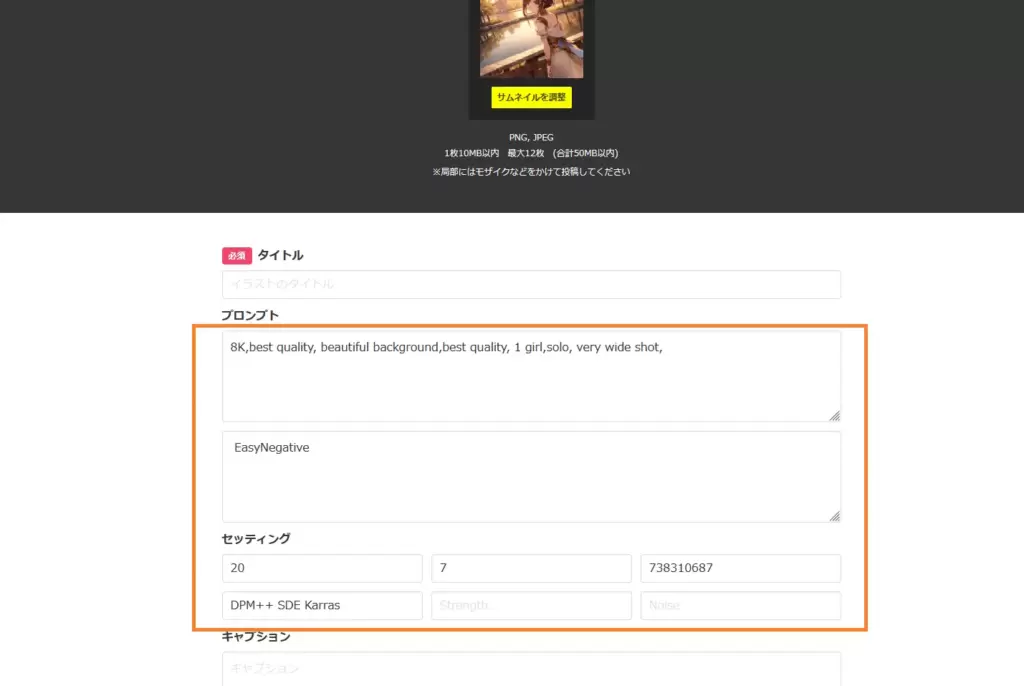
出典元:chichi-pui
投稿するイラストをアップロードすると、呪文(プロンプト)やSampling methodなどのメタデータが自動で読み込まれます。
公開しても構わないという方はそのままでOKですが、『他の人には見られたくないな』という場合は空欄にしておくのがおすすめです。
>>chichi-puiでイラストを投稿してみる。
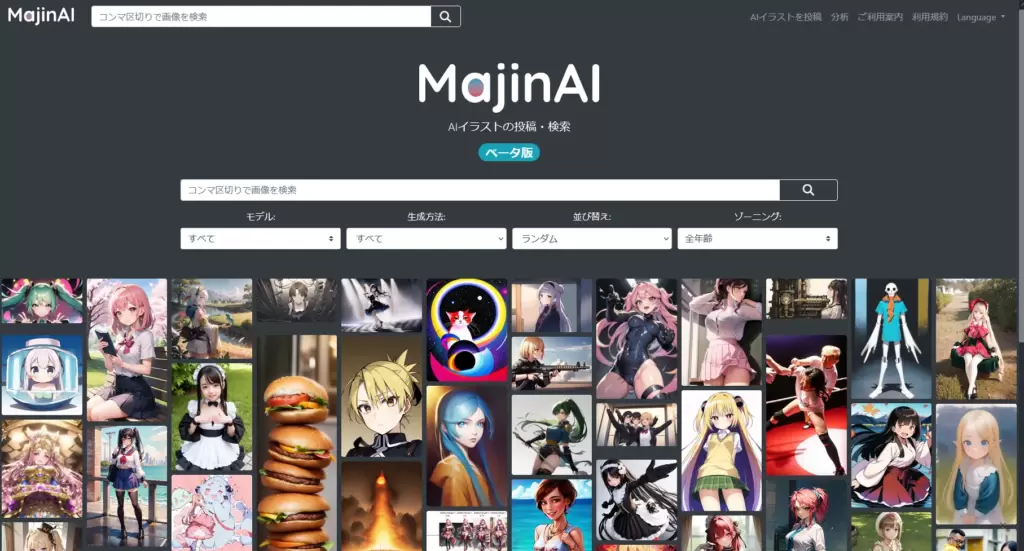
出典元:MaginAI
こちらも美少女系のイラストを中心に扱っているサイト。わりとアダルト成分少なめな気がします。
MaginAIの大きな特徴はログインしなくてもイラストを投稿できるところ。『アカウント作るのめんどくさ』という方におすすめです。
MaginAIでの投稿方法
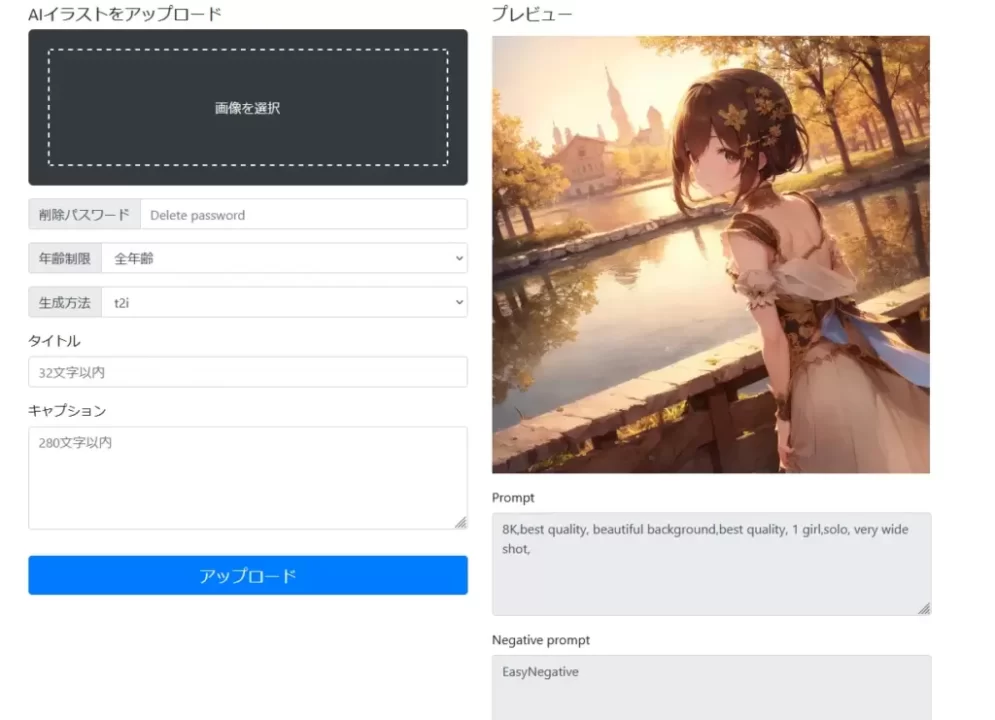
出典元:MaginAI
こちらもメタデータの入力欄があり、イラストをアップロードすると自動入力されます。なおchichi-puiと異なり、入力されたメタデータの手動削除はできないためご注意を。
メタデータを公開したくないという方は他のサイトに投稿するのがおすすめです。逆に言うと、投稿されているイラストはすべてメタデータが閲覧可能。呪文の勉強に使わせてもらいましょう。
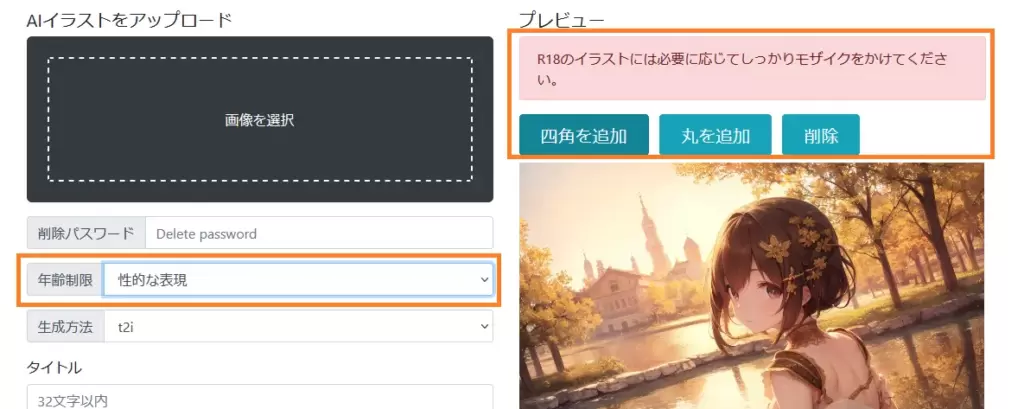
出典元:MaginAI
MaginAIでは年齢制限があるイラストの投稿時に、サイト上でモザイク処理ができます。わざわざ別のツールを使わなくていいので楽ちんですね。
>>MaginAIでイラストを投稿してみる。
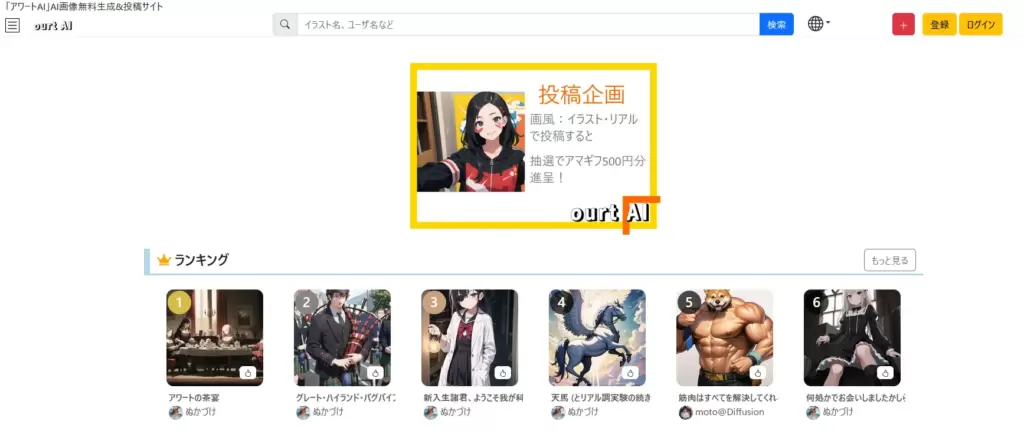
出典元:ourt AI
まだあまりユーザー数は多くないようですが、レベルの高いイラストが多数投稿されているサイト。
- イラストの投稿:ログイン不要
- R18イラストの閲覧・投稿:ログイン必要
こんな感じでサイト内の機能を利用できるので、必要に応じてアカウントを作成してください。
ourt AIでの投稿方法
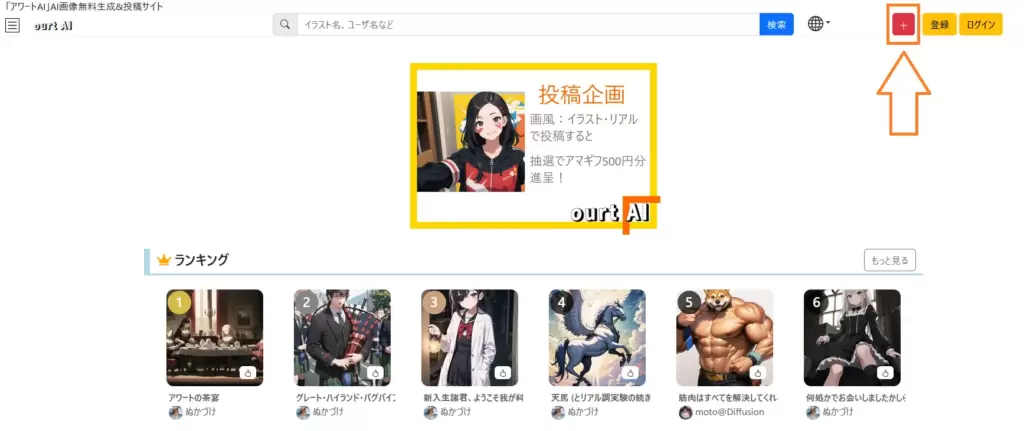
出典元:ourt AI
イラストを投稿するときは、右上の『+』ボタンを押しましょう。
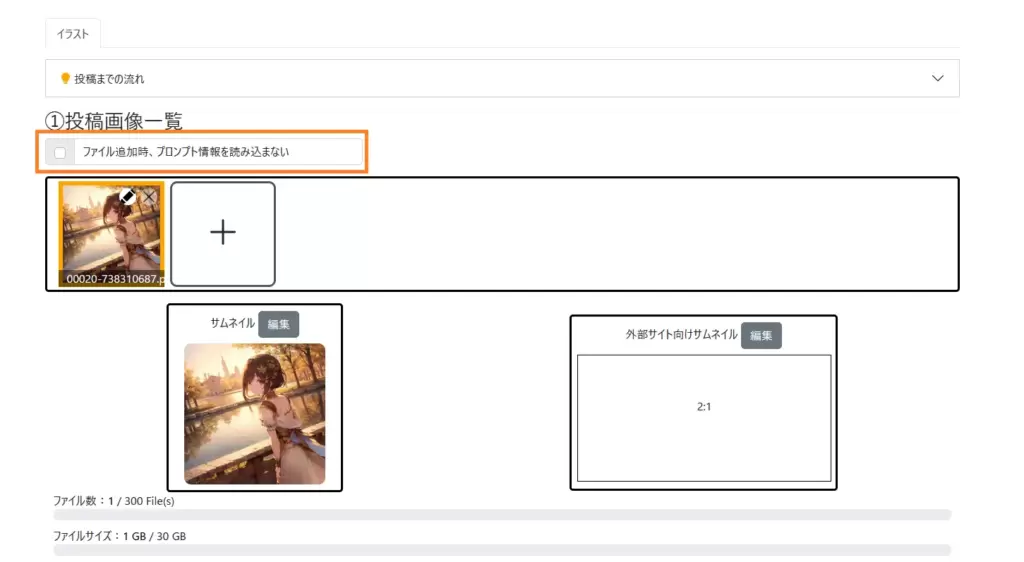
出典元:ourt AI
はじめに『ファイル追加時、プロンプト情報を読み込まない』というチェックボックスがあります。プロンプト情報(いわゆるメタデータ)を公開したくない方はチェックを入れておきましょう。
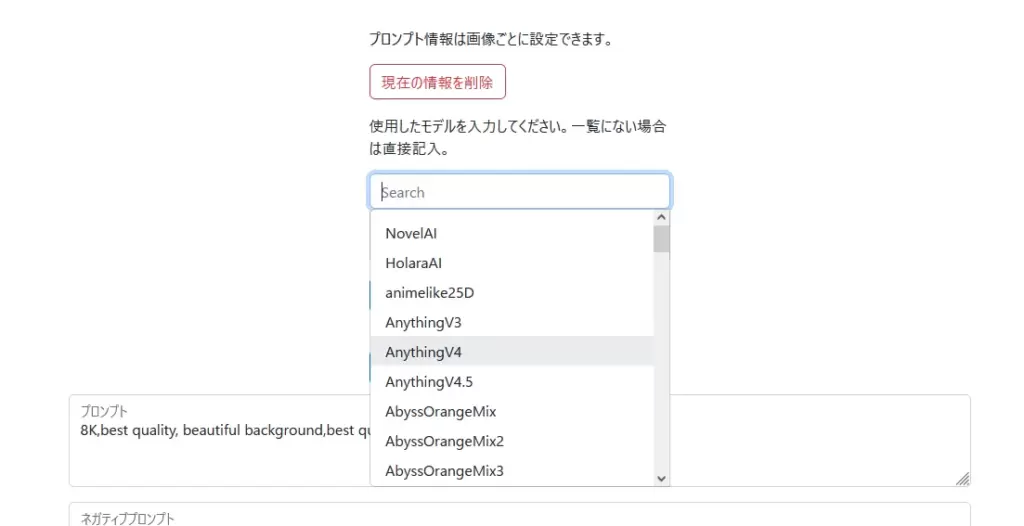
出典元:ourt AI
なお、プロンプト情報を読み込んでいてもなぜかモデル名は選択が必要。一緒に読み込んでくれればいいのに…。
ourt AIではイラストの生成も可能

出典元:ourt AI
ourt AIでは試験的にAIイラストの生成機能も搭載しています。利用するためには、ユーザー登録はもちろんのこと
- 登録から30日以上経過
- SMS認証を行っている
というハードルが…。ローカル環境でStable Diffusionを使える方には不要だとは思いますが、『サイト内で生成 → すぐ投稿』という流れは面白いですよね。興味がある方は使ってみてください。
>>MaginAIでイラストを投稿してみる。
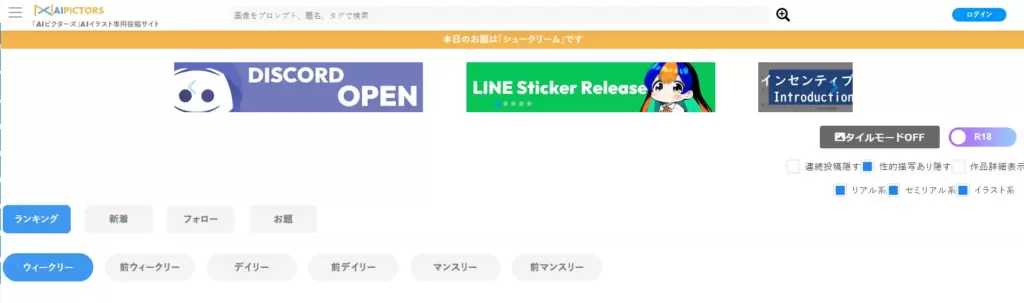
出典元:AIピクターズ
最後の5つ目はこちらのサイトです。リアル系が少なく、かわいいアニメ系イラストが多い印象。
AIピクターズでの投稿方法
AIピクターズで投稿するにはログインが必要です。
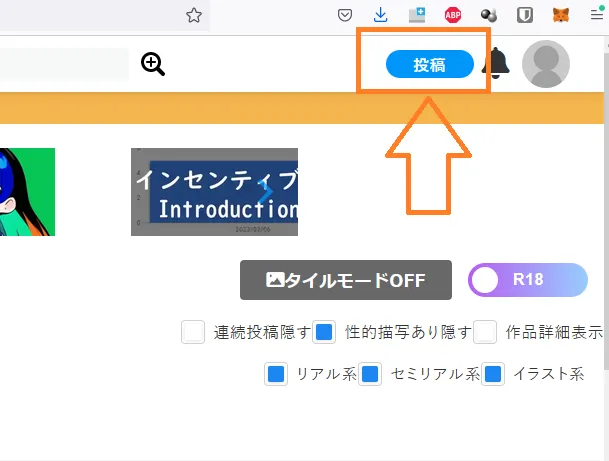
出典元:AIピクターズ
ログインするとホーム画面右上に『投稿』ボタンが現れるので、これをクリックしましょう。
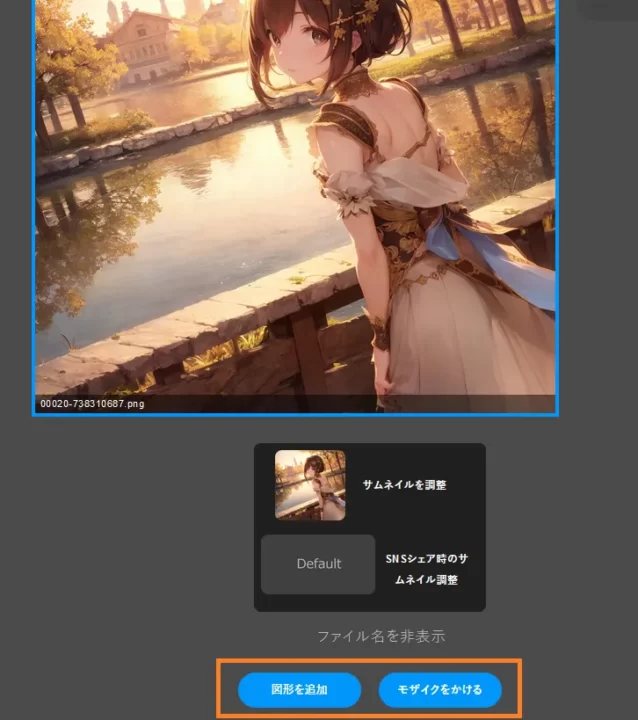
出典元:AIピクターズ
投稿するイラストにサイト上でモザイク処理をすることも可能。MaginAIと同じですね。
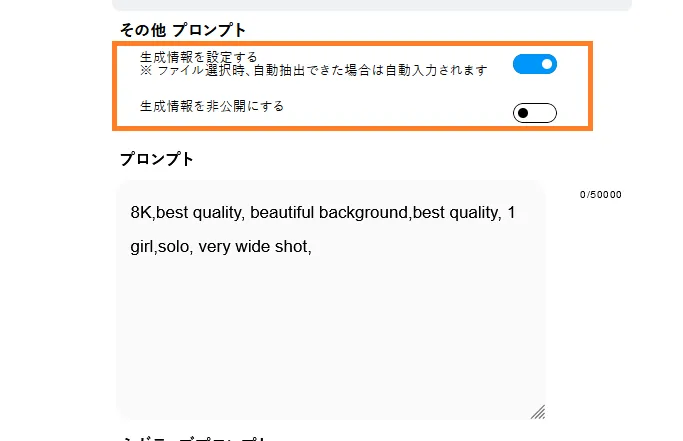
出典元:AIピクターズ
プロンプト(などのメタデータ)も公開するかどうか選択できます。デフォルトでは自動で読み込まれるので、公開したくなければ削除してください。
>>AIピクターズでイラストを投稿してみる。
投稿前にはメタデータやモザイク処理の必要性を確認しよう

イラストを投稿する前には、メタデータの削除やモザイク処理が必要となるケースがあります。投稿前にはしっかりとチェックするように心がけたいですね。
メタデータ
メタデータとは、Stable Diffusionで生成されたイラストに埋め込まれている
- イラストのサイズ
- 生成時の呪文(プロンプト)
- 使用したモデル
- Seed値
- Sampling method(サンプラー)
こういった情報のことです。
呪文(プロンプト)やSeed値などが公開されていると、誰でも同じイラストを生成することが可能。他人にはあまり見られたくないという方もいるでしょう。
特にPixivは投稿時にメタデータが削除されないため、そのままだとイラストをダウンロードした人が自由に閲覧できてしまいます。
気になる方は投稿前にソフトなどで削除しておきましょう。詳しくは以下の記事で解説しています。
>>【投稿前に!】Stable Diffusionで生成したイラストからメタデータを消す方法!
モザイク処理
投稿するイラストの性質によってはモザイク処理が必要になるケースがあります。きちんと処理をしておかないと利用規約違反になってしまうので要注意。
MaginAIであれば投稿前にサイト上でもモザイク処理が可能ですが、他サイトに投稿するなら忘れずに処理してからアップロードしましょう。
モザイクのかけ方について詳しくは以下の記事で解説しています。
>>Stable Diffusionで生成したイラストにモザイクをかける3つの方法!
もっとスムーズにイラストを生成したいなら…

もしあなたがもっと快適にAIイラストを生成したいなら、グラボを見直してみるのがおすすめです。
グラボはAIイラストを生成するうえで最も重要なパーツ。いくらCPUやメモリが高性能でもグラボがしょぼかったら致命的です。
本格的に取り組んでいくのなら、グラボにはケチらず投資しましょう。最低でも12GBのVRAMは確保しておきたいところ。VRAMが2GB・4GBくらいしかない古いグラボだと高解像度化や学習に大きな支障が出てしまいます。
コスパを重視する方・予算が5万円以下の方はRTX 3060一択と言っていいでしょう。
もう少し予算が確保できて、さらにハイスペックなグラボに興味がある方は以下の記事もお読みください。きっとあなたに合ったグラボが見つかりますよ。
>>【コスパ重視】Stable Diffusionにおすすめのグラボ3選!
PCごと買い替えを検討している方は以下の記事をお読みください。快適にStable Diffusionを使えるマシン3選を紹介しています。
>>Stable Diffusionにおすすめのパソコン3選と推奨スペックを解説!
生成した大量のイラストを簡単に管理する方法

Stable Diffusionで生成した大量のイラストを効率的に管理するなら『Eagle』というツールがおすすめ。

イラストを生成するとメタデータが自動でEagleに送られ、タグやメモとして保存されます。このタグを使うことで検索や管理がとても楽ちん。

例えば『a dog』というタグで検索すると、そのプロンプトで生成されたイラストだけを表示することができます。『あのイラストどんなプロンプトで生成したっけ?』『LoRAのトリガーワード忘れた』なんて迷わずに済みますよ。
Eagleは本来『約4,000円・買い切り型』の有料ツールですが、30日間の無料体験ができるので、とりあえず試してみてください。
『【Stable Diffusion】AIイラストを投稿できるサイト3選!』のまとめ
- Pixiv・chichi-pui・MaginAIあたりがメジャー
- サイトによってメタデータの扱いが異なるので注意しよう
- モザイク忘れなど、規約違反になる投稿はダメ!
ここまでお読みいただきありがとうございました!
他にもわからないことがあったら以下の記事をお読みください。初心者向けにStable Diffusionの使い方を一から解説しています。